
Contenuto
Questa guida mostrerà ai possessori di Samsung Galaxy S7 e Galaxy S7 Edge come disattivare le anteprime dei messaggi di testo o i popup, anche sulla schermata di blocco, per mantenere la privacy sotto controllo. Al fine di mantenere gli occhi indiscreti lontano dalle informazioni sensibili, Samsung ha un'opzione per nascondere o mostrare il contenuto delle notifiche, e qui spiegheremo come disabilitarlo.
I nuovi Galaxy S7 e S7 Edge sono ricchi di funzionalità. Da una fotocamera migliorata, scheda micro-SD, a resistenza all'acqua IP68. Un'altra caratteristica eccellente che ha debuttato sulla S6 è un utile popup di testi e un'anteprima del messaggio sulla schermata di blocco, anche se non è possibile accedervi senza un'impronta digitale, un pin o una password se la sicurezza della schermata di blocco è abilitata.
Leggi: Come disattivare Galaxy S7 sempre sul display
Con i possessori del Galaxy S7 che utilizzano l'app per messaggi di testo, verrà visualizzata una notifica popup che condivide un'anteprima del messaggio, sul ticker della barra di notifica nella parte superiore dello schermo vediamo lo stesso e persino sulla schermata di blocco. Questo è conveniente per la maggior parte, ma alcuni potrebbero voler nascondere o disabilitare questo aspetto.

L'app predefinita per i messaggi di testo incorporata in questi telefoni si chiama "Messaggi" e per fortuna ha tutte queste funzionalità. Tuttavia, i proprietari che utilizzano una delle tante eccellenti app di sostituzione dei messaggi di testo non dovranno modificare alcuna impostazione tranne l'ultima.
Leggi: Come disattivare gli aggiornamenti automatici delle app Galaxy S7
L'app di Samsung ha un sacco di opzioni di personalizzazione, opzioni e controlli, ma molti optano per altre alternative sul Google Play Store. I proprietari che desiderano semplicemente utilizzare ciò che è già installato, l'app predefinita per i messaggi, di seguito sono istruzioni rapide per nascondere alcune di quelle notifiche, i popup e le informazioni sulla schermata di blocco per mantenere le cose sul lato privato. Meglio prevenire che curare, giusto?
Disabilita popup di testo
La mia caratteristica preferita è la notifica pop-up e la finestra per un testo in arrivo. Permettendo agli utenti di rispondere rapidamente attraverso l'app loro e continuare quello che stanno facendo. Questo popup mostra da chi proviene il messaggio e un'anteprima della conversazione, che può mettere in difficoltà gli utenti sul posto di lavoro o condividere informazioni riservate.
Una cosa simile accade nella barra delle notifiche. Viene visualizzata una piccola icona senza che gli utenti lo trascinino verso il basso e c'è una piccola anteprima del messaggio di testo. Un'altra grande opzione. Detto questo, se non vuoi che queste informazioni vengano condivise con i messaggi in entrata, è davvero semplice disabilitare e nascondere tutto. Quindi le informazioni vengono visualizzate solo da te, quando apri l'applicazione "messaggi" di testo. Consente di disattivare tutto questo.

Avvia il valore predefinito "messaggi"App e fai clic sul pulsante Altro in alto a destra, quindi seleziona impostazioni> notifiche> e disattiva"Display a comparsa"Per sbarazzarsi di questo. È così facile, e mostrato nell'immagine sopra e più in basso.
Tuttavia, per rendere le cose ancora più semplici, Samsung ha aggiunto due opzioni quest'anno sul Galaxy S7. La seconda opzione mostrata di seguito è "Messaggio di anteprima" che può essere disattivato per interrompere le anteprime. In questo modo la notifica e il pop-up sono ancora lì, ma l'anteprima delle informazioni lo è. Dandoci la stessa fantastica funzionalità senza i problemi di privacy.
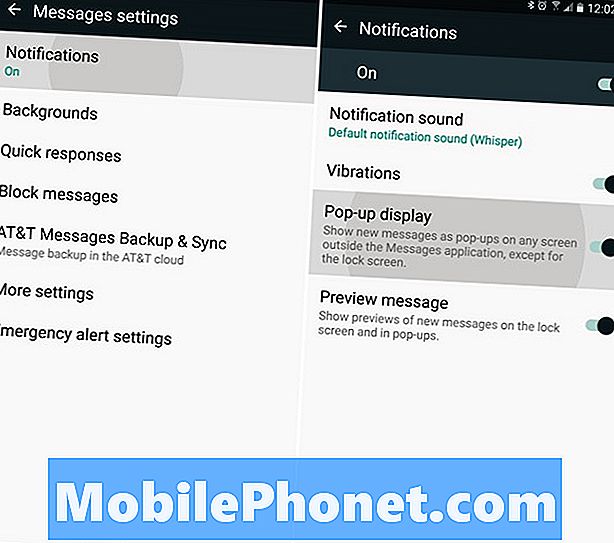
Informazioni Lockscreen Galaxy S7
Ora abbiamo ancora una cosa da fare, che è eliminare le informazioni di messaggi di testo (e altre notifiche) dalla schermata di blocco. Anche se molti amano questa caratteristica, anch'essa è un problema di privacy per alcuni e può essere facilmente disabilitata. La soluzione migliore è mantenere l'opzione popup abilitata, ma disattivare l'anteprima, quindi scegliere come desideri che le cose funzionino nella schermata di blocco qui sotto.
I possessori di Galaxy S7 o S7 Edge che non desiderano ricevere un messaggio o una notifica in arrivo e il relativo contenuto nella schermata di blocco, ecco come rimuoverlo.
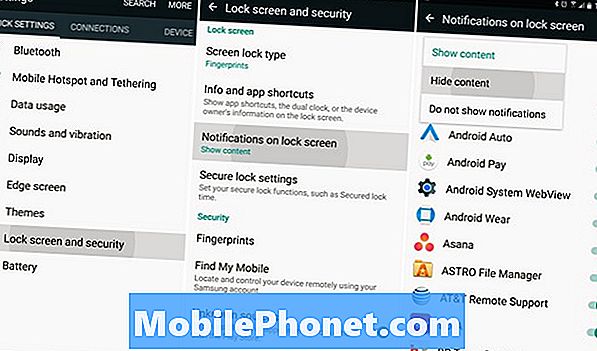
Accedi alle impostazioni toccando l'icona a forma di ingranaggio nella parte superiore della barra delle notifiche o nel menu delle app. Quindi selezionare "Lockscreen e sicurezza " e scorrere verso il basso fino a "notifiche su lockscreen“. Fare clic sulla prima opzione etichettata "Contenuto su schermata di blocco" e da qui selezionare per nascondere il contenuto. Questo mostrerà ancora le notifiche sulla schermata di blocco da messaggi, Gmail, Twitter e altri, ma non mostrerà informazioni dettagliate. Per rimuovere tutto, seleziona Non mostrare le notifiche e gli utenti non vedranno nulla nella schermata di blocco.
Abbiamo finito e ora Galaxy S7 o S7 Edge è completamente sicuro quando si tratta di messaggi di testo o di anteprime di notifica sulla schermata di blocco. Ovviamente la soluzione migliore è avere un'impronta digitale o altre misure di sicurezza, ma le persone possono ancora vedere anteprime di informazioni. I nostri passaggi precedenti rimuovono tutto ciò che offre ai proprietari tranquillità. Mentre sei qui, dai uno sguardo alle fantastiche custodie Galaxy S7 Edge di seguito.
20 migliori custodie per Galaxy S7 Edge






















